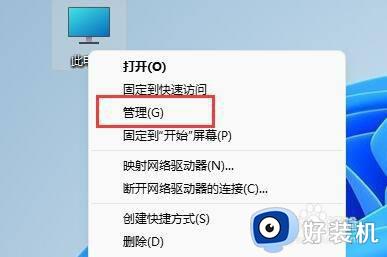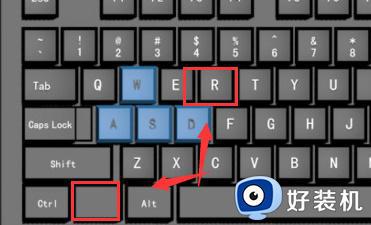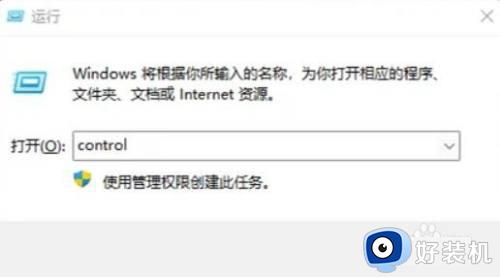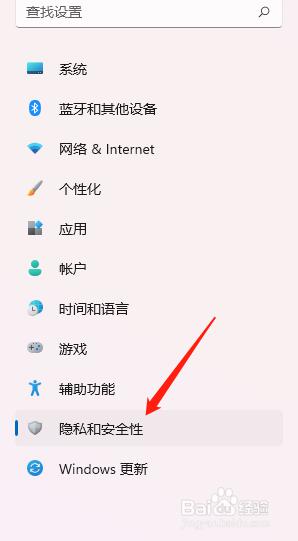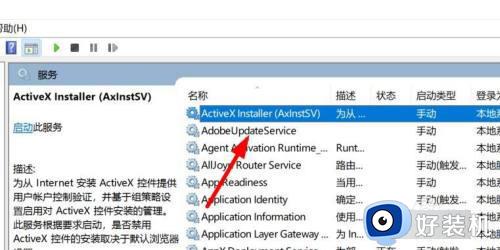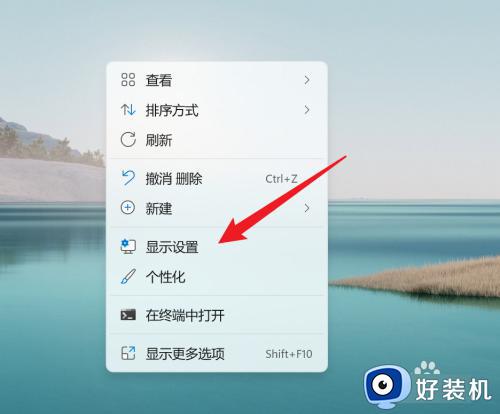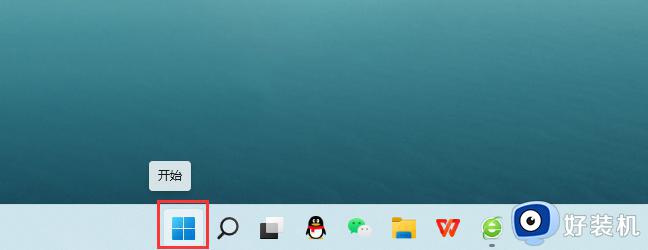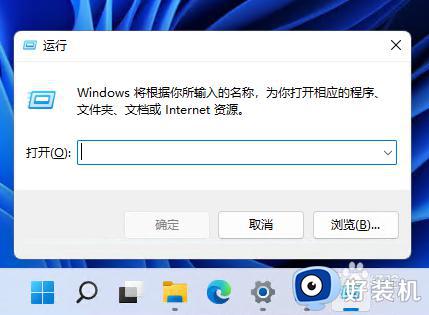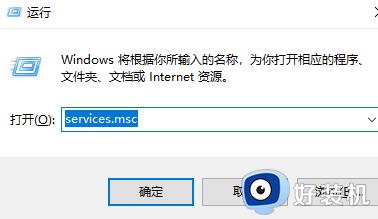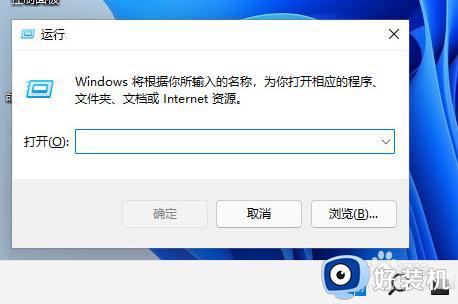win11打开安装服务的方法 win11怎么开启安装服务
时间:2023-05-18 13:53:31作者:zheng
我们在使用win11操作系统的时候都想要安装各种软件,来应对需求,但是有些用户在软件官网上下载了软件的安装包之后却出现了问题,在双击安装包之后发现软件并没有安装到win11电脑,这可能是因为电脑的安装服务被关闭了,今天小编就教大家win11打开安装服务的方法,操作很简单,跟着小编一起来操作吧。
推荐下载:windows11 iso下载
方法如下:
1、点击开启win11开始菜单,在搜索框输入指令“services”打开,找到“Windows Installer”服务选项,如果这时我们发现服务“已停止”就鼠标右键“Windows Installer”,选择“启动”。
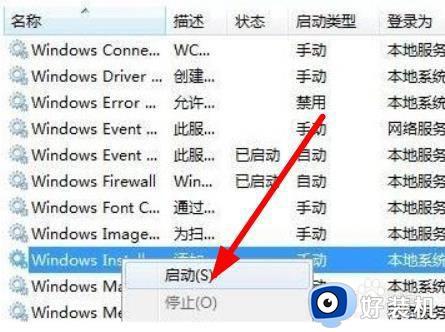
2、随后我们继续找到windows/system32/目录下的cmd,再右击选择以“以管理员身份运行”。如图所示:
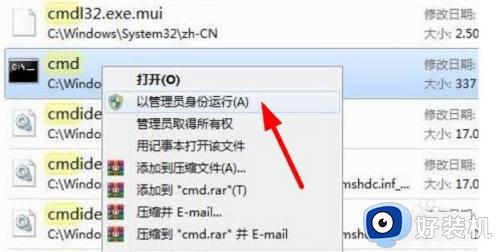
3、最后我们输入如图所示:回车确认,提示已成功就成功开启安装服务啦。
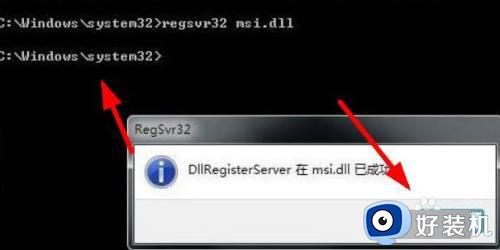
以上就是关于win11打开安装服务的方法的全部内容,还有不懂得用户就可以根据小编的方法来操作吧,希望能够帮助到大家。